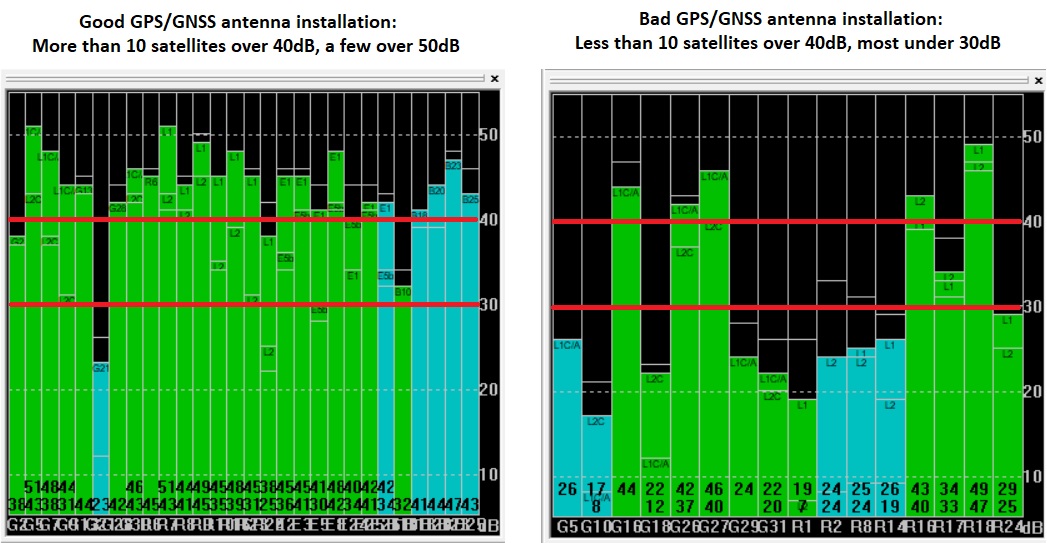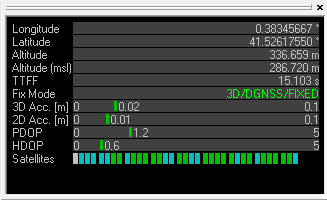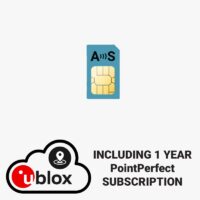guía de conexión simpleSSR
Descripción general del hardware:
Puede usar el kit de inicio simpleSSR como una placa independiente o como un escudo Arduino. Con nuestro adaptador también puedes conectarlo a Raspberry Pi.
Los componentes principales de simpleSSR son:
- simpleRTK2BPlaca 2B V3 basada en u-blox ZED-F9P RTK Módulo GNSS. Si quieres explorar todas las posibilidades de esta placa, te recomendamos echar un vistazo al dedicado simpleRTK2BGuía de conexión 2B V3.
- ArduSimple Cliente 4G NTRIP con integrado RTK-Motor receptor SSR-IP. Este módulo se conecta a RTK-Servicio de corrección SSR y correcciones RTCM generadas para ZED-F9P. El Cliente 4G NTRIP ya viene preconfigurado, no es necesario actualizar el firmware ni configurar
Desembalaje del kit:
El kit ya viene preconfigurado y premontado, solo necesitas conectar las dos antenas 4G como se muestra en la imagen. Puedes utilizar el autoadhesivo si vas a utilizar el kit dentro de una caja. Se recomienda colocar ambas antenas lo más lejos posible, para mejorar la recepción de la señal.
Conecte la antena GPS/GNSS al conector SMA y colóquela en un lugar con buena vista del cielo.
Ahora conecte un cable micro-USB al conector GPS+XBEE. Asegúrese de usar un buen cable USB ya que la placa requiere buena potencia. Tampoco lo conecte a un concentrador USB, por lo general no pueden entregar mucha energía.
Primer encendido y posición de lectura:
El primer encendido puede tardar hasta 5 minutos en comenzar a funcionar. RTK. Esto se debe a que hay una activación automática única. Potenciadores posteriores que deberías empezar a ver RTK después de 1-2 minutos.
¡Y eso es! Ahora puedes disfrutar de transmisiones NMEA con RTK precisión en una de las interfaces disponibles:
- USB "POWER+GPS"
- Conector Pixhawk JST (UART TTL de 3.3 V)
- Rieles Arduino (UART TTL configurable de 1.8 a 5 V)
- I2C (compatible con Qwiic)
(Opcional) Cuentas de cheques RTK estado con PC con Windows
Tome el cable USB al que conectó POWER+GPS y conéctalo a tu PC. Verá un nuevo puerto COM en el Administrador de dispositivos. Anota su número.
Descargue y abra la herramienta de Windows u-center: https://www.u-blox.com/en/product/u-center
Si solo tiene un puerto COM en su PC, u-center se conectará automáticamente a su kit y comenzará a ver datos en la pantalla de inmediato. Si no es así, vaya a la barra de menú para Receptor->Conexión y seleccione la derecha COM puerto. Si seleccionó el puerto COM correcto, debería comenzar a ver inmediatamente los datos mostrados en su pantalla.
Hagamos ahora un par de comprobaciones juntos.
Con el fin de lograr RTK, necesitamos buenas señales GNSS:
Si no encuentra este diagrama o lo cerró por accidente, puede volver a abrirlo yendo a la barra de menú para Ver->Ventanas acopladas->Nivel de satélite.
Una vez que esté seguro de que los niveles de señal son lo suficientemente buenos, espere a ver RTK FIX y disfruta 🙂 Si no sabes cómo instalar mejor la antena GPS/GNSS, echa un vistazo a nuestro simpleANT2B Guía de instalación de antena GNSS.
Una segunda ventana interesante es la ventana de Datos, que deberías encontrar en la parte superior derecha, de lo contrario en la barra de menú ve a Ver-> Acoplar Windows-> Datos. Le mostrará información como GPS FIX y estimación de precisión.
-
RTK-SSR products
simpleSSR – 1 year unlimited SIM card + RTK corrections for 4G NTRIP Master
399,00€ Añadir a la Cesta
 y
y